Il n’y a aucune documentation, aucune formation ni aucune aide pour un intendant qui voudrait faire une extraction perso dans GEP. Donc ça semble impossible. En fait, le plus dur, c’est de faire la première. Après, on s’adapte. Je vous propose donc un exercice : obtenir le nombre d’élèves demi-pensionnaires de l’établissement (facile ? Pas si sûr déjà), mais en corsant les choses : pour savoir lesquels ont la bourse, et à quel taux.
C’est mon Conseil Général qui m’a demandé cela, pour mettre en place le Quotient Familial, donc donner plein d’argent que j’aurai pas de mal à faire rentrer, youpi : il fallait encourager ces bonnes dispositions.
Je suppose que vous avez accès à GEP en réseau avec les droits suffisants pour faire une extraction. Si les menus en question ne vous sont pas accessibles, rendez-vous sur la machine du secrétariat.
On commence
Lancez GEP, ignorez les éventuels messages pour votre chef d’établissement qui doit faire ceci ou cela, puis entrez dans la Base Elèves. Allez dans base exploitation, puis extractions personnalisées.
A ce moment, vous êtes devant la liste des extractions qui ont déjà été faites un jour ou l’autre dans votre baraque. Au passage, personne ne nettoie jamais cela. Bon, bref.
F8, créez une nouvelle extraction. Indiquez le titre de votre extraction : Enquête CG/IA DP boursiers, dans mon exemple.
Sélectionnez les DP
Demandez avec F3 la liste des informations dans lesquelles vous puiserez. Cette touche vous donne accès à la litanie des champs de la base de données, heureusement triés de manière assez logique. Choisissez, dans la section scolarité année en cours, l’information régime (code).
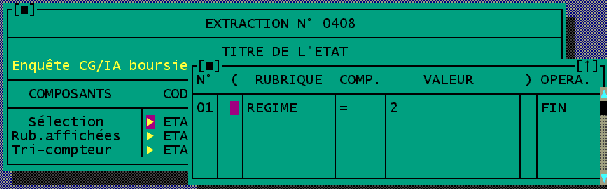
Il vous faut indiquer un mode de comparaison. Choisissez =, ce qui veut dire que seront choisis les élèves qui comporteront dans le champ régime (code) la valeur que vous indiquerez ensuite. Avec F3, observez qu’il y a des possibilités étendues d’opérer des tris, mais =, c’est encore le plus facile pour commencer.
Dans la colonne valeur, mettez 2, ce qui veut dire DP dans la plupart des établissements.
Enfin, dans la colonne Opérateur, demandez Fin. Cela veut dire que vous ne vous intéressez qu’à cela. Apparemment c’est nécessaire pour que ça marche, ne le négligez pas. En mettant un ET et en faisant une deuxième ligne qui demande la sélection des boursiers, vous obtiendriez une sélection des élèves qui seraient boursiers et DP seulement. Ce n’est pas ce que veut mon enquête du CG, puisqu’il faut aussi le nombre de DP non boursiers.
L’affichage des rubriques
Sélectionnez Nom de l’élève, histoire de le mettre mais ce n’est pas important pour répondre à l’enquête, puis faites une deuxième ligne en demandant l’affichage des parts de bourse (elles sont plus loin dans la section sur les bourses quand vous demandez F3.
On peut préciser le nombre de caractères de large de la colonne qui sera imprimée, et si c’est aligné à gauche ou autre, et encore modifier à volonté l’intitulé de la colonne. On s’en fiche ici.
Le tri compteur
Ceci nous permettra d’obtenir des statistiques et non pas seulement une liste dont on devrait compter les lignes. Demandez une ligne parts de bourse, la fonction de tri sera croissant >, et mettez C pour compteur, ce ne sont pas les pourcentages qui nous intéressent.
Tirez les marrons du feu
Ca y est, votre extraction est prête. L’enquête CG/IA DP boursiers trône, dans l’ordre alphabétique, dans la liste des extractions de la Maison. Demandez comme mode de sortie E pour écran, nous n’imprimerons pas cette fois, le papier coûte trop cher. Si vous aviez voulu le faire, la dernière colonne vous indique le nombre de caratères en largeur de l’extraction, faites chauffer votre MD-Compress si vous voulez imprimer...
Vous pouvez la valider par F10, attention, respirez très fort, ça y est. Après avoir réfléchi un peu, GEP vous pose encore une question : extrait ou comptage ? On va commencer par extrait, pour le fun. A de moment, une petite fenêtre apparaît, avec les noms de vos DP, et en face leur taux de bourse. Ce n’est pas classé dans l’ordre alphabétique des noms, on ne l’a pas demandé. Mais ça commence bien par les taux zéro, puis 1 puis 2 puis 3.
C’était un petit détour, maintenant sortez par esc et demandez le comptage. Le petit tableau affiche maintenant les chiffres statistiques. Je mets les chiffres pour ceux qui connaissent pas le neuf-trois, ça les fera réfléchir.
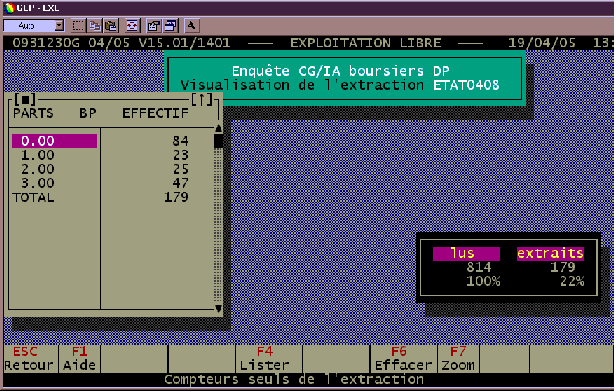
Et voilà l’enquête du conseil général est remplie !
 IntendanceZone
IntendanceZone Extraction personnalisée dans GEP
Extraction personnalisée dans GEP